为了提升销量,在不断吸引新客户的同时,还要防止老客户离你而去,但每一个顾客不可能永远是你的客户,不可避免的都会经历新客户、活跃客户、流失客户的过程,这个过程也称为客户生命周期。
对客户生命周期管理至关重要,之前曾介绍过如何使用PowerBI分析新客户(如何使用Power BI计算新客户数量?),但一直没有写过流失客户的分析,正好最近有几个星友都提出了这个问题,所以专门写篇文章简要介绍一下思路。
每个公司由于业务特征、客户类型的区别、对流失客户的定义很可能不同。本文为了分析的方便,假设流失客户的定义是,最近6个月曾经下过单,但是最近三个月没有再次下单的客户。
举例来说,现在是2019年5月,如果某个客户在2018年12到2019年2月曾经下过单,但是从2019年3月到2019年5月都没有再购买过,那么该客户在5月就应标记为流失客户。
模拟数据为一张订单表和一个日期表,通过日期建立关系,这里是按照月份进行分析的,所以日期表中增加了一个跨年连续月份编号。
流失客户数量
我直接写一个度量值,
流失客户数量 =
VAR customer_last3m=
CALCULATETABLE(
VALUES('订单'[客户姓名]),
FILTER(
ALL('日期表'),
'日期表'[月份编号]<=SELECTEDVALUE('日期表'[月份编号])-3
&&'日期表'[月份编号]>SELECTEDVALUE('日期表'[月份编号])-6))
VAR customer_cus3m=
CALCULATETABLE(
VALUES('订单'[客户姓名]),
FILTER(
ALL('日期表'),
'日期表'[月份编号]<=SELECTEDVALUE('日期表'[月份编号])
&&'日期表'[月份编号]>SELECTEDVALUE('日期表'[月份编号])-3))
VAR customer_lost=EXCEPT(customer_last3m,customer_cus3m)
RETURN
IF([订单最新日期]>=FIRSTDATE('日期表'[日期]),COUNTROWS(customer_lost))VAR定义第一个变量customer_last3m,是返回前3个月下单的客户列表;
VAR定义第二个变量customer_cur3m,是返回最近3个月下单的客户列表;
VAR定义第三个变量customer_lost,利用EXCEPT函数,从customer_last3m的客户中中剔除customer_cur3m的客户,剩下的就是流失客户。
最后返回结果时,加了判断当前最新的订单日期的条件,是为了防止计算未来期间的流失客户。
结果如下,
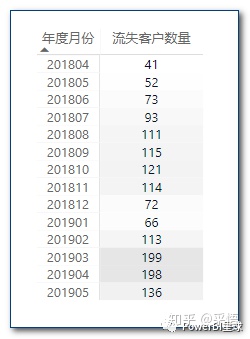
度量值显示流失客户列表
由于度量值只能返回一个值,而流失客户是一个列表,有很多客户名称,上面的度量值通过计数进行聚合,返回了一个值。那么如何通过度量值来显示一个表呢?
可以通过CONCATENATEX函数,把列表的数据连接起来,变成一个字符串,这样就可以利用度量值来返回了,
流失客户 =
VAR customer_last3m=
CALCULATETABLE(
VALUES('订单'[客户姓名]),
FILTER(
ALL('日期表'),
'日期表'[月份编号]<=SELECTEDVALUE('日期表'[月份编号])-3
&&'日期表'[月份编号]>SELECTEDVALUE('日期表'[月份编号])-6))
VAR customer_cus3m=
CALCULATETABLE(
VALUES('订单'[客户姓名]),
FILTER(
ALL('日期表'),
'日期表'[月份编号]<=SELECTEDVALUE('日期表'[月份编号])
&&'日期表'[月份编号]>SELECTEDVALUE('日期表'[月份编号])-3))
VAR customer_lost=EXCEPT(customer_last3m,customer_cus3m)
RETURN
IF([订单最新日期]>=FIRSTDATE('日期表'[日期]),CONCATENATEX(customer_lost,[客户姓名],"、"))原理和第一个度量值一样,只是最后RETURN的结果不一样。
使用卡片图来显示这个度量值,
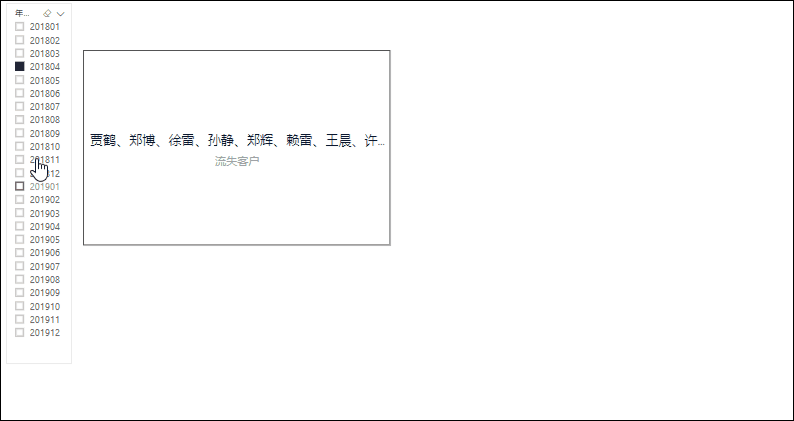
这样就变通的实现了用度量值来显示一个列表。
不过如果列表数据较少,用这种方式还可以,如果数据很多,比如上面的数据,一个卡片图显示不全,那就尽量不要用这种方式来展示流失客户了,直接通过新建表的方式,把流失客户单独生成一个表。
新建流失客户列表
通过新建表的方式来返回流失客户列表,比较直观,但是新表的方式就没有了外部上下文,不能通过点击切片器的形式来灵活的显示某个时间段的流失客户。
这里的表显示当前月的流失客户,新建表,输入:
流失客户表 =
VAR cur_month=CALCULATE(MAX('日期表'[月份编号]),'日期表'[日期]=TODAY())
VAR customer_last3m=
CALCULATETABLE(
VALUES('订单'[客户姓名]),
FILTER(
ALL('日期表'),
'日期表'[月份编号]<=cur_month-3
&&'日期表'[月份编号]>cur_month-6))
VAR customer_cus3m=
CALCULATETABLE(
VALUES('订单'[客户姓名]),
FILTER(
ALL('日期表'),
'日期表'[月份编号]<=cur_month
&&'日期表'[月份编号]>cur_month-3))
VAR customer_lost=EXCEPT(customer_last3m,customer_cus3m)
RETURN customer_lost首先把当月的月份编号找出来,然后依然是前面度量值的思路,返回一个表就可以了。
并且这个表也会随着日期动态更新的。
通过这个简单的例子,应该能满足你利用DAX分析流失客户的问题,其中主要是通过日期粒度和时间段的选择,来定义流失客户的特征,相应修改DAX代码中关于粒度和时间段的条件就行了。
这里对流失客户的定义并不很严谨,可能会存在某客户重复标记为流失客户的问题,所以在具体分析时,首先应给流失客户下个明确的定义。定义清楚以后,利用本文的DAX思路来设计流失客户的条件就可以了。
如果你刚开始接触Power BI,可在微信公众号后台回复"PowerBI",获取《七天入门PowerBI》电子书,帮你快速提升工作效率。
如果文章对你有帮助,别忘了点赞哦。




















 1123
1123











 被折叠的 条评论
为什么被折叠?
被折叠的 条评论
为什么被折叠?








